在日常生活中,我们经常会遇到需要快速截取手机屏幕的情况,比如想要保存一张重要信息或者有趣的瞬间,而对于OPPO手机用户来说,如何快速截取屏幕并保存图片是一项基本操作。通过简单的操作,OPPO手机用户可以轻松实现快速截屏功能,让他们能够方便地保存想要的图片或信息。让我们一起来了解一下OPPO手机的快速截屏功能以及如何保存截取的图片吧!
OPPO手机截屏后如何保存图片
具体方法:
1.手机截屏可通过以下多种方式操作:
① 通用操作:同时按住电源键和音量减键约3秒即可截屏;
② ColorOS系统:进入手机设置—常规—手势体感—亮屏手势—开启三指截屏开关,即可通过三指在手机屏幕上下快速滑动截屏(如图所示),ColorOS2.0及以上系统可在下拉状态栏选择截取部分屏幕,可选择截取任意形状哦;
③ ColorOS2.1版本:同时按住电源键+音量加键,即可进入长截屏模式。手机界面右方提供选项:截屏区域、下一页、保存,您可通过选择“截屏区域”选项只截屏部分所需内容,选择“下一页”不断下翻截屏更多内容,点击“保存”即可完成操作(如下图所示为长截屏的最后效果图,可将所需的内容完全截屏在一张图片里面,而不用分开截屏多张图片)。
注:查询手机是否为ColorOS系统及ColorOS版本路径:进入手机设置—常规—关于手机。
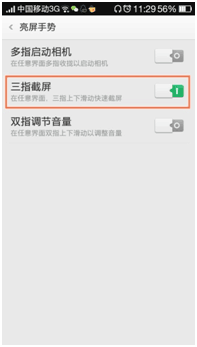
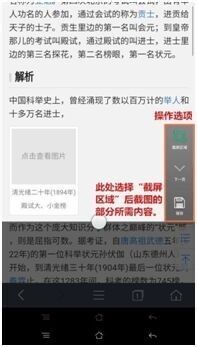
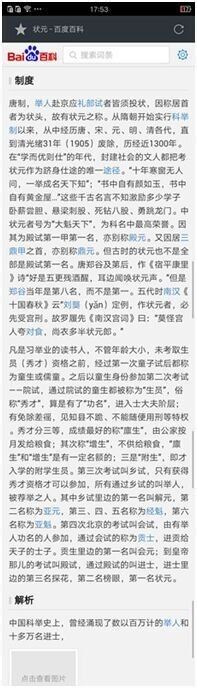
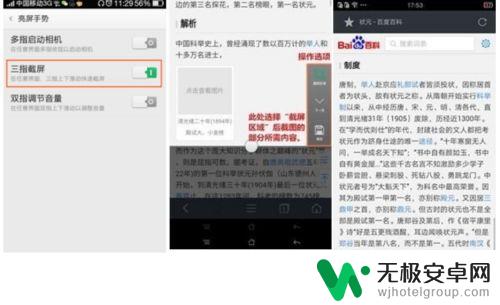
2.手机截屏完成后,通过下拉状态栏可对已截屏图片进行哪些操作?
手机为ColorOS2.1和ColorOS2.0版本:下拉状态栏,对于截屏成功的图片可快速操作选项有:“发送“、”编辑“、”删除“,如下图所示。
选择“发送“:可通过信息、QQ、微信朋友圈、蓝牙、微博等常用程序分享或发送出去;
选择“删除“:误操作截屏时,可点击此处便捷删除图片;
选择“编辑“:可对截屏的图片再次编辑。
手机为ColorOS1.4版本:已截屏的图片,通过下拉状态栏可快捷分享或删除。
手机为ColorOS1.2版本:已截屏的图片,通过下拉状态栏可快捷分享。
手机为ColorOS1.0版本:已截屏的图片,通过下拉状态栏可快捷分享。
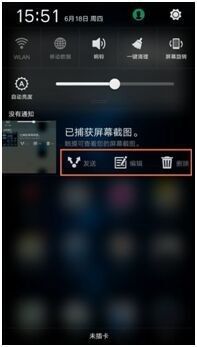


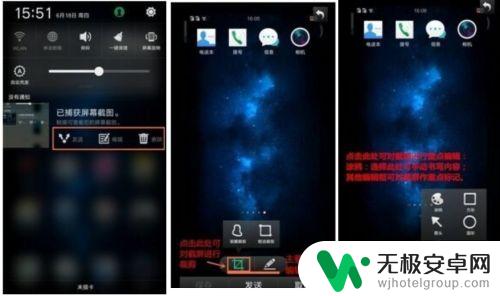
3.那么跟着小O一起来使用截屏+编辑的效果会如何呢?看图,有没有觉得很萌~~
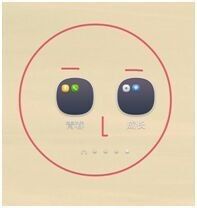

4.Q&A:
截屏保存失败如何处理?
答:您可通过以下两种方式排查看看:
清理文件管理:截屏的图片默认保存在手机存储,进入手机设置—常规—存储。查看下剩余的可用存储空间是否足够,可通过清除“文件管理“不必要的文件,释放更多的空间以保存图片;
拔除或更换SD卡后尝试:若机型支持SD卡,且已插入使用SD卡时。建议可先拔除SD卡或更换SD卡后再次尝试截屏,SD卡出现故障时可能影响到存储中心对数据的读取而导致无法保存截屏。

以上是关于如何快速截屏幕截图的全部内容,如果您遇到相同情况,您可以按照小编的方法来解决。










